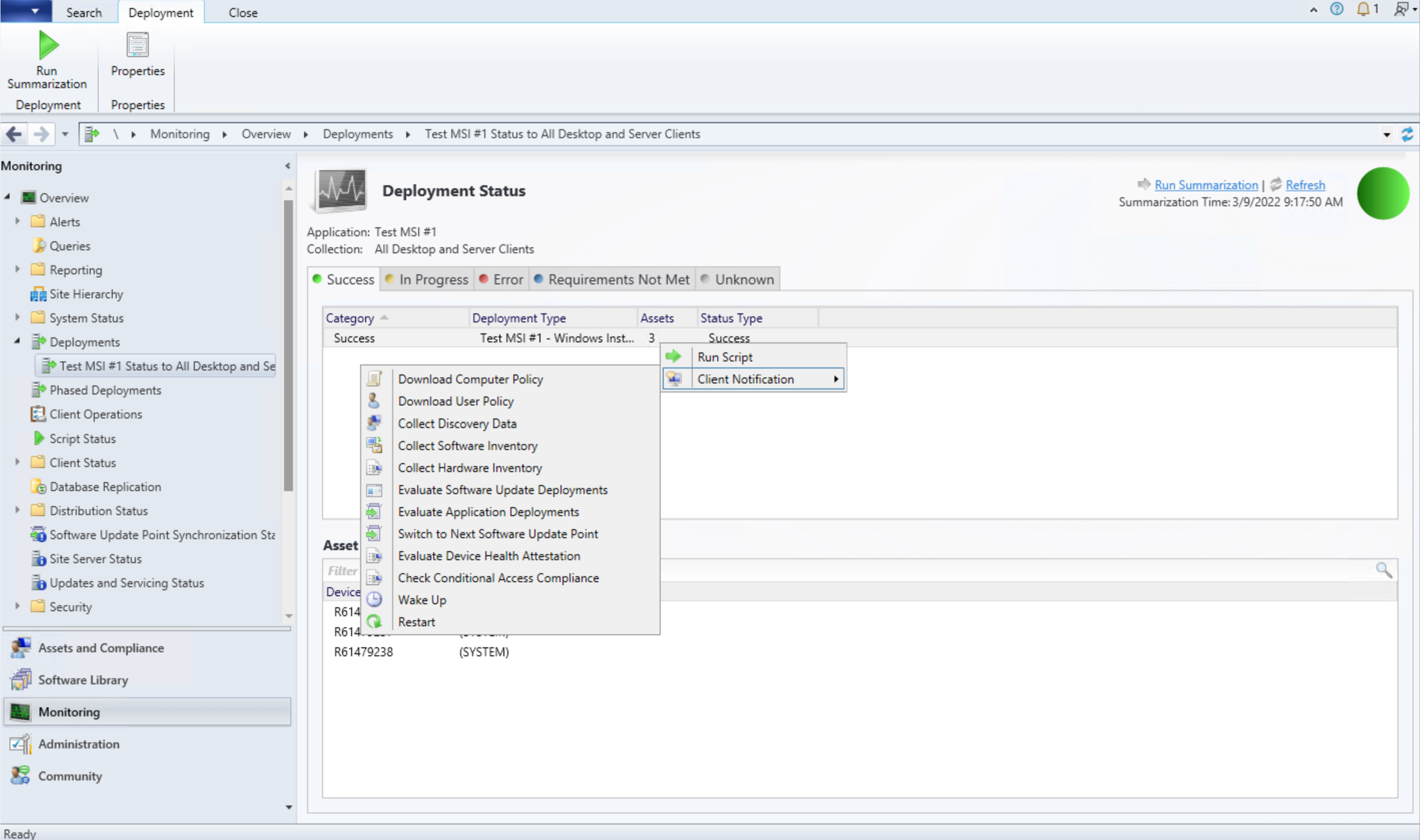Monitorování aplikací z konzoly Configuration Manager
Platí pro: Configuration Manager (Current Branch)
Aplikace v Configuration Manager podporují monitorování na základě stavu, které umožňuje sledovat poslední stav nasazení aplikace pro uživatele a zařízení. Tyto stavové zprávy zobrazují informace o jednotlivých zařízeních. Pokud je například aplikace nasazená pro kolekci uživatelů, můžete zobrazit stav dodržování předpisů nasazení a účel nasazení v konzole Configuration Manager.
Nasazení aplikací můžete monitorovat pomocí pracovního prostoru Monitorování v konzole Configuration Manager nebo pomocí sestav.
Informace o stavech dodržování předpisů
Stav nasazení aplikace má jeden z následujících stavů dodržování předpisů:
Úspěch: Klient úspěšně nasadil aplikaci nebo už je nasazená. Nasazení může nainstalovat nebo odinstalovat aplikaci.
Probíhá: Na klientovi je aktuálně spuštěné nasazení aplikace.
Neznámé: Configuration Manager nemůže určit stav nasazení aplikace. Tento stav se nevztahuje na nasazení s účelem K dispozici. Konzola obvykle zobrazí tento stav, když lokalita ještě nepřijala stavové zprávy od klienta.
Nesplněny požadavky: Klient nespustil nasazení aplikace, protože nevyhovuje závislosti nebo pravidlu požadavku. Například nejde použít operační systém na zařízení.
Chyba: Klientovi se nepodařilo nasadit aplikaci kvůli chybě.
Pro každý stav dodržování předpisů můžete zobrazit další informace, například počet uživatelů a zařízení v této kategorii. Stavy dodržování předpisů zahrnují také podkategorie. Například stav dodržování předpisů Chyba zahrnuje následující podkategorie:
Chyba při vyhodnocování požadavků
Chyby související s obsahem
Chyby instalace
Pokud pro nasazení aplikace platí více než jeden stav dodržování předpisů, uvidíte agregovaný stav, který představuje nejnižší dodržování předpisů. Příklad:
Uživatel se přihlásí ke dvěma zařízením. Aplikace se úspěšně nainstaluje na jedno zařízení, ale na druhé se ji nepodaří nainstalovat. Agregovaný stav nasazení aplikace pro tohoto uživatele se zobrazí jako Chyba.
Aplikaci nasadíte všem uživatelům, kteří se přihlašují k počítači. Configuration Manager zobrazí více výsledků nasazení pro daný počítač. Pokud jedno z nasazení selže, zobrazí se agregovaný stav nasazení počítače jako Chyba.
Tyto podkategorie vám pomůžou rychle identifikovat důležité problémy s nasazením aplikace. Můžete si také prohlédnout další informace o zařízeních, která spadají do konkrétní podkategorie stavu dodržování předpisů.
Sestavy monitorování aplikací
Správa aplikací v Configuration Manager obsahuje mnoho integrovaných sestav pro monitorování informací o aplikacích a nasazeních. Tyto sestavy mají kategorii sestav Distribuce softwaru – Monitorování aplikací. Další informace najdete v tématu Seznam sestav.
Další informace o konfiguraci vytváření sestav v Configuration Manager najdete v tématu Úvod do vytváření sestav.
Monitorování stavu aplikace v konzole
V konzole Configuration Manager přejděte do pracovního prostoru Monitorování a vyberte uzel Nasazení.
Pokud má váš web velký počet nasazení, vyfiltrujte seznam jenom na nasazení aplikací.
- V horní části seznamu vedle vyhledávacího pole vyberte Přidat kritéria. Zvolte Typ funkce a pak vyberte Přidat.
- Do vyhledávací oblasti se přidají výchozí kritéria A Rozdělení obsahu typu funkce. Vyberte Distribuce obsahu a místo toho zvolte Aplikace .
- Výběrem možnosti Hledat seznam aktualizujte.
Vyberte nasazení, které má aplikace monitorovat.
Pro vybrané nasazení se vyplní následující dvě karty v podokně podrobností:
- Shrnutí: Zobrazí obecné informace o stavu nasazení aplikace.
- Typy nasazení: Zobrazí stav typů nasazení aplikace.
Kontrola podrobností o nasazení
V uzlu Nasazení můžete zkontrolovat podrobnosti nasazení pro každý stav dodržování předpisů a prostředky v daném stavu. Pokud chcete zkontrolovat podrobnosti o nasazení, vyberte Zobrazit stav na kartě Domů na pásu karet. Tato akce otevře podokno Stav nasazení . Tady můžete zkontrolovat prostředky v jednotlivých stavech dodržování předpisů. Chcete-li zobrazit seznam podrobností. Pak na pravé straně okna vyberte Další podrobnosti .
Maximální počet položek, které může podokno Stav nasazení zobrazit, je 20 000. Pokud potřebujete zobrazit více položek, použijte Configuration Manager sestavy ke kontrole dat o stavu aplikace.
Stav typů nasazení se agreguje v podokně Stav nasazení . Pokud chcete zobrazit podrobnější informace o typech nasazení, použijte sestavu Chyby infrastruktury aplikací .
Od verze 2203 můžete provádět akce oznámení klienta, včetně spuštění skriptů, ze zobrazení Stav nasazení . Pomocí nabídky zobrazené po kliknutí pravým tlačítkem myši u skupiny klientů v kategorii nebo u jednoho klienta v podokně Podrobnosti o prostředku zobrazte akce oznámení klienta.
Souhrnná data
Informace na kartách Souhrn a Typy nasazení jsou souhrnná data. Když vyberete Zobrazit stav, konzola zobrazí aktuální data z databáze lokality. Pokud se tato data neshodují, vyberte Spustit souhrn.
Konfigurace výchozího intervalu souhrnu nasazení aplikace:
V konzole Configuration Manager přejděte do pracovního prostoru Správa, rozbalte Položku Konfigurace lokality a vyberte uzel Lokality.
Vyberte lokalitu, pro kterou chcete nakonfigurovat interval souhrnu. Potom ve skupině Nastavení na pásu karet zvolte Shrnutí stavu.
Vyberte Souhrn nasazení aplikace a potom vyberte Upravit.
Nakonfigurujte intervaly souhrnu:
- Frekvence aktualizací stavu nasazení, které se změnilo za posledních 30 dnů: Ve výchozím nastavení je tato hodnota 60 minut.
- Frekvence aktualizací stavu pro nasazení, které se změnilo za posledních 31 až 90 dnů: Ve výchozím nastavení je tato hodnota 24 hodin.
- Frekvence aktualizací stavu nasazení, které se naposledy změnilo před více než 90 dny: Ve výchozím nastavení je tato hodnota 7 dní.
Poznámka
Tyto hodnoty platí pro nasazení aplikací, pořadí úkolů a balíčků.
Lokalita vypočítá časové období na základě času zahájení nasazení.
Další kroky
Monitorování fázovaných nasazení
Monitorování využití aplikací pomocí monitorování míry využívání softwaru
Váš názor
Připravujeme: V průběhu roku 2024 budeme postupně vyřazovat problémy z GitHub coby mechanismus zpětné vazby pro obsah a nahrazovat ho novým systémem zpětné vazby. Další informace naleznete v tématu: https://aka.ms/ContentUserFeedback.
Odeslat a zobrazit názory pro